Tìm sự xuất hiện của văn bản trong cột thông qua định dạng có điều kiện
Tôi có 2 sách bài tập. Trong sổ làm việc (1), tôi có một cột với vài nghìn tên cửa hàng. Trong sổ làm việc (2), tôi có một cột với vài trăm tên cửa hàng. Tên cửa hàng không giống nhau nhưng có các từ / số duy nhất sau: ABC123, v.v. Tôi muốn xác định xem cửa hàng có trong sổ làm việc không (2)
tồn tại trong sổ làm việc (1). Tôi có đính kèm một tập tin mẫu.
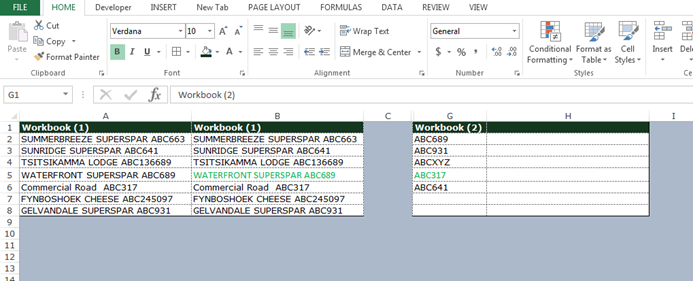
Trong Workbook 2, chúng ta có 2 cột, trong đó cột A chỉ chứa số sê-ri và trong Cột B chúng ta sẽ nhận được toàn bộ tên sản phẩm thông qua số sê-ri, điều này phổ biến trong cả hai dữ liệu.
Để trả lại toàn bộ số sản phẩm trong sổ làm việc 2, hãy sử dụng công thức đã cho bên dưới: – = IFERROR (IF (G2 = “”, “”, INDEX ($ B $ 2: $ B $ 8, MATCH (“” & G2 & “*”, $ A $ 2 : $ A $ 8,0))), “”)
-
Nhấn Enter.
-
Sao chép cùng một công thức và dán vào phạm vi.
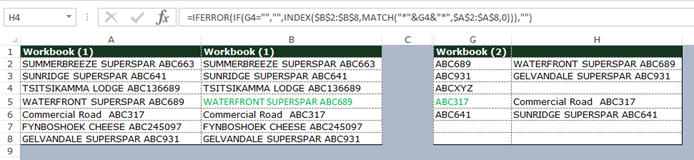
Để đặt “Định dạng có điều kiện”, hãy làm theo các bước sau: –
-
Khi chúng ta nhấp vào “Định dạng có điều kiện”, danh sách thả xuống sẽ xuất hiện, nơi chúng ta phải chọn “Quản lý quy tắc” hộp thoại sẽ mở ra.
-
Tại đây chúng ta phải nhấp vào “Quy tắc mới”, hộp thoại Quy tắc định dạng mới sẽ xuất hiện, nhấp vào Sử dụng công thức để xác định ô cần định dạng.
COUNTIF ($ H $ 2: $ H $ 8, A2)> 0 Nhấp vào Định dạng và chọn màu xanh lá cây.
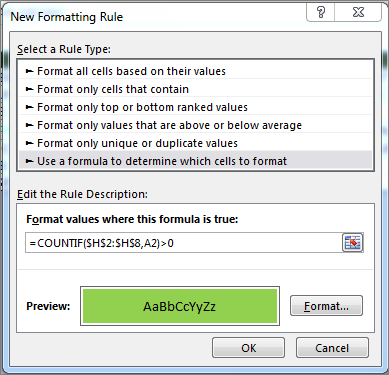
-
Nhấp vào Áp dụng và sau đó vào ok.
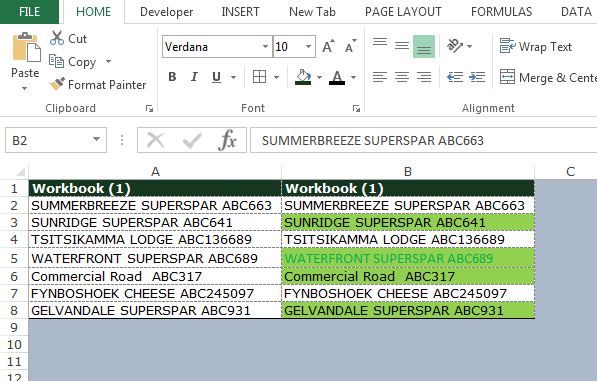
![]()